Labie XDA ļaudis ir iekļāvuši glīturīks, kas ļauj kontrolēt Android tālruni no operētājsistēmas Windows 10. To ir diezgan viegli iestatīt, taču ir diezgan daudz lietu, kas var noiet greizi, pat ja precīzi sekojat norādījumiem. Scrcpy ļauj jums kontrolēt Android tālruni no Windows10, un to ir diezgan viegli lietot, taču pašai Android ierīcei var būt nepieciešami daži ieslēgti iestatījumi. Mums ir detalizēts ceļvedis, kas ļauj izmantot Scrcpy un piedāvā dažus risinājumus tā novēršanai, ja tas nedarbojas tieši pie nūjas.
Tas darbosies vecākās Windows versijās, betvides mainīgā pievienošana varētu nedaudz atšķirties no Windows 10 metodes. Šis rīks ir pieejams gan MacOS, gan Linux, taču šīs apmācības instrukcijas ir paredzētas tikai operētājsistēmai Windows 10. Varat apmeklēt rīka Github lapu, lai iegūtu instrukcijas citām operētājsistēmām. .
Prasības
Lai kontrolētu savu Android tālruni no operētājsistēmas Windows 10;
- Scrcpy: tas ir atvērts avots, un jūs varat to iegūt vietnē Github
- Windows 10 mašīna, kurai jums ir administratora tiesības
- Android tālrunis, sakne nav nepieciešama
- USB datu kabelis, kas ļauj savienot tālruni ar datoru
- Jūsu tālrunī ir iespējotas izstrādātāja opcijas
Iestatiet vides mainīgos
Lejupielādējiet Scrcpy rīku un kaut kur izvelciet totam ir viegli piekļūt. Tā ir laba ideja, lai meklētu to diskdziņa saknē. Jums tas nav obligāti jāiegūst C diskā, bet tas ir tas, ar ko mēs gājām.
Atveriet File Explorer un adreses joslā ielīmējiet šādus datus:
Control PanelSystem and SecuritySystem
Atvērtajā logā kreisajā pusē noklikšķiniet uz Papildu sistēmas iestatījumi.

Atvērtajā logā dodieties uz cilni Papildu. Noklikšķiniet uz Vides mainīgie pašā apakšā. Logā Vides mainīgie noklikšķiniet uz pogas Jauns sadaļā Sistēmas mainīgie. Jaunās sistēmas mainīgā logā ielīmējiet ceļu uz iegūto mapi un beigās pievienojiet scrcpy.exe. Šis ir Scrcpy rīks, un mapei tajā ir EXE fails.
Piemērs:
C:scrcpy-windows-v1.0scrcpy.exe
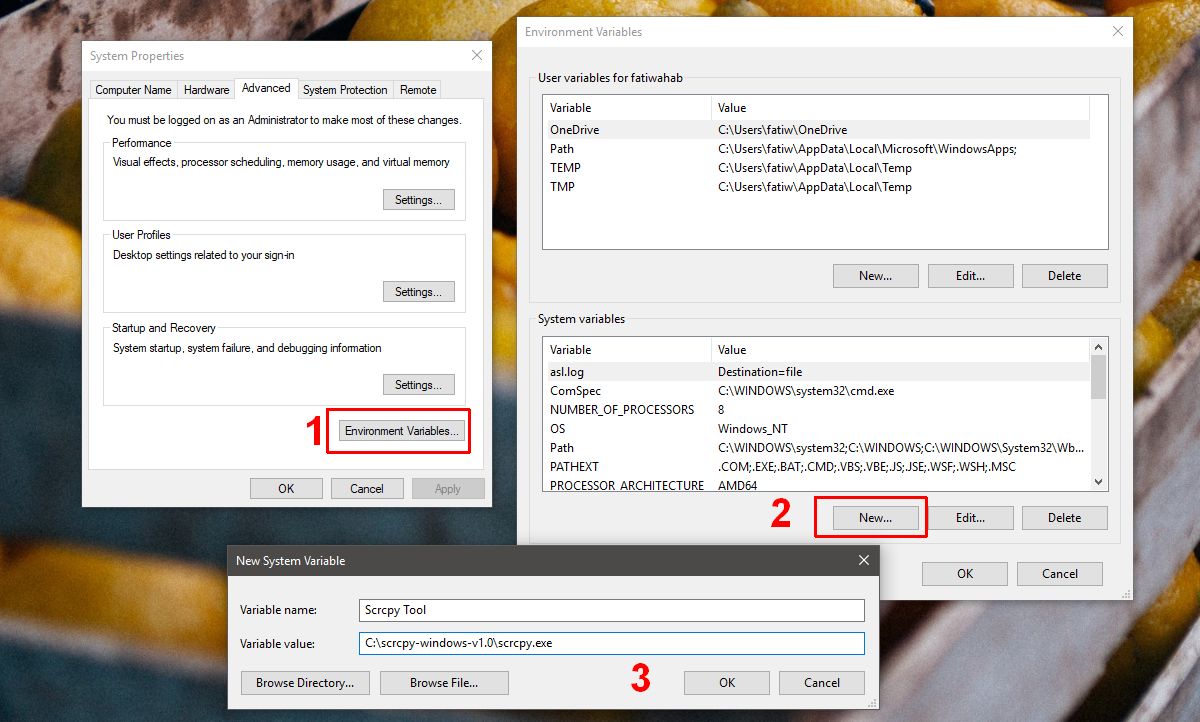
Sagatavojiet tālruni
Savā Android tālrunī atveriet lietotni Iestatījumi undodieties uz izstrādātāja iestatījumiem. Šeit atrodiet un iespējojiet USB atkļūdošanu. Pievienojiet tālruni datoram. Jums vajadzētu redzēt tālrunī uzvedni ar jautājumu, vai vēlaties iespējot USB atkļūdošanu. Iespējot to.
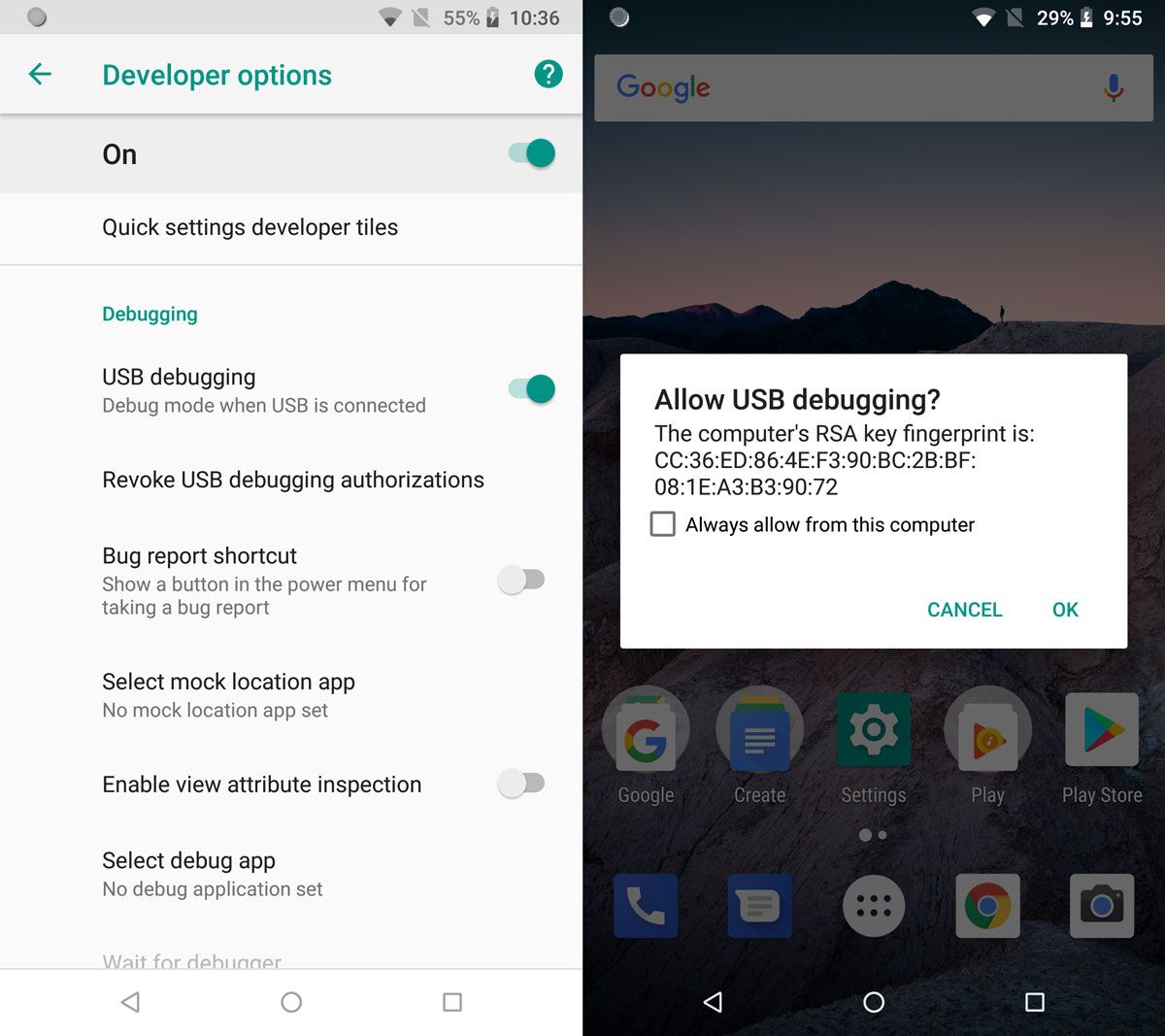
Running Scrcpy
Atveriet komandu uzvedni ar administratīvajām tiesībām. Izmantojot cd komandu, dodieties uz mapi, kuru ieguvāt iepriekšējās darbībās;
Sintakse
cd folder path
Piemērs
cd C:scrcpy-windows-v1.0
Piezīme: ja mapes ceļš satur mapes, kurās tajās ir atstarpe, visu ceļu iesaiņojiet apgrieztā komatā.
Izpildiet šo komandu;
adb.exe
Tas darbosies ADB rīks. Pēc tam pārbaudiet, vai ierīce ir savienota ar šo komandu;
adb devices
Jūsu ierīcei vajadzētu parādīties izvadē. Jūs redzēsit tikai tā sērijas numuru un to, vai tas ir atļauts. Ja tas nav pilnvarots, pārejiet uz mūsu problēmu novēršanas sadaļu, lai izmēģinātu dažus labojumus, un pēc tam atgriezieties pārējā turorialā.
Pieņemot, ka jūsu ierīce parādījās bez problēmām, palaidiet šo komandu;
scrcpy
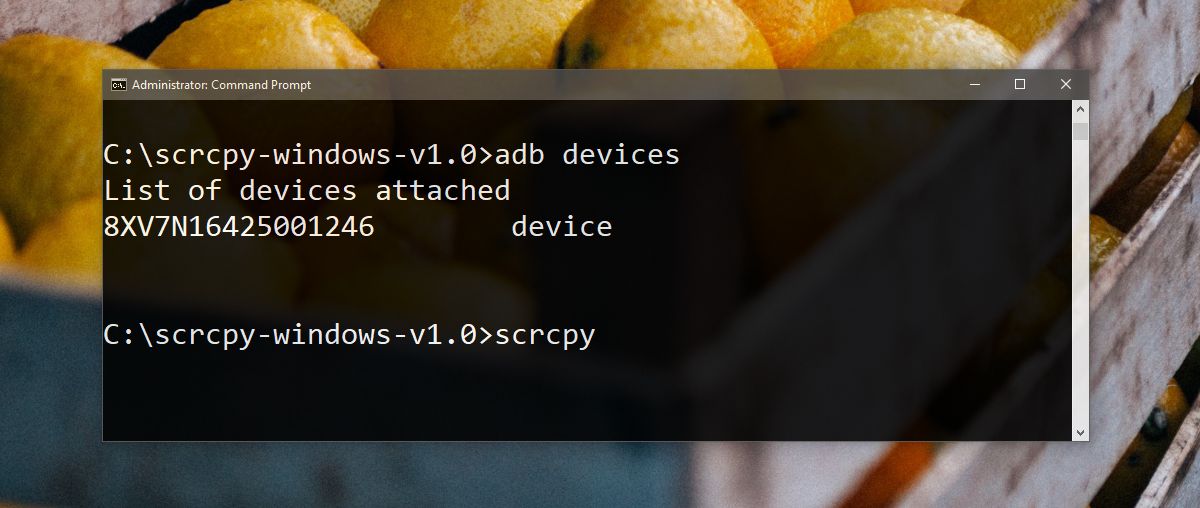
Tiks atvērts jauns logs, kas imitēs jūsu Android tālruni. Izmantojiet peli un tastatūru, lai to kontrolētu.
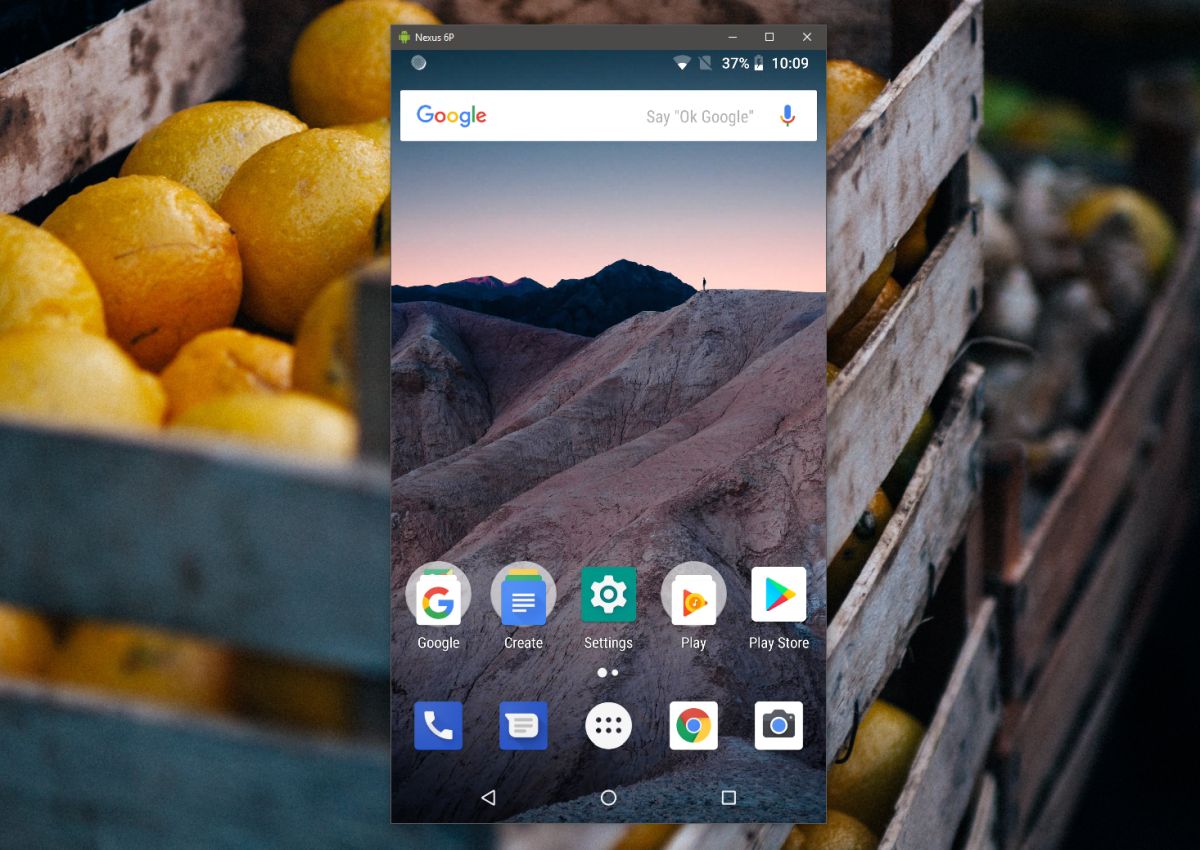
ADB ierīču problēmu novēršana
Ja iepriekš minētie norādījumi nedarbojas jums vai jūsu Android tālrunis parādās kā neatļauta ierīce, izmēģiniet sekojošo;
Atkārtoti iespējojiet USB atkļūdošanu
Atvienojiet tālruni no datora. Android tālrunī atveriet lietotni Iestatījumi un dodieties uz Izstrādātāja iestatījumi. Šeit meklējiet iespēju atsaukt visas USB atkļūdošanas pilnvaras. Ieslēdziet / izslēdziet USB tālrunī. Darbvirsmā izpildiet šīs komandas komandu uzvednē;
adb kill-server
Seko;
adb start-server
Kad tas ir izdarīts, vēlreiz pievienojiet tālruni datoram un ļaujiet USB atkļūdošanai, kad tas tiek prasīts.
USB pārsūtīšanas protokols
Nolaidiet paziņojumu paneli un piesitiet Android sistēmas USB savienojuma paziņojumam. Jums, iespējams, būs jāizvēlas faila pārsūtīšanas režīms vai režīms Pārsūtīt fotoattēlus. Izmēģiniet abus un pārbaudiet, kurš no tiem darbojas.













Komentāri